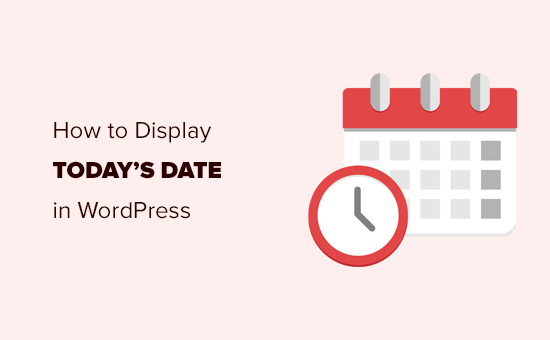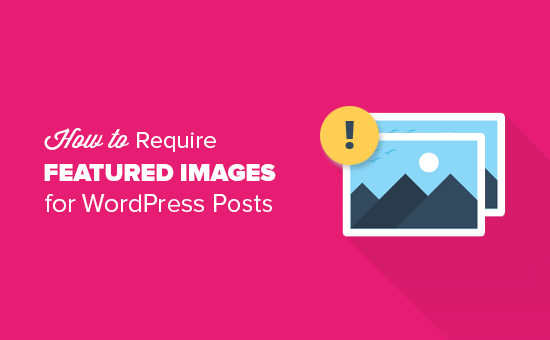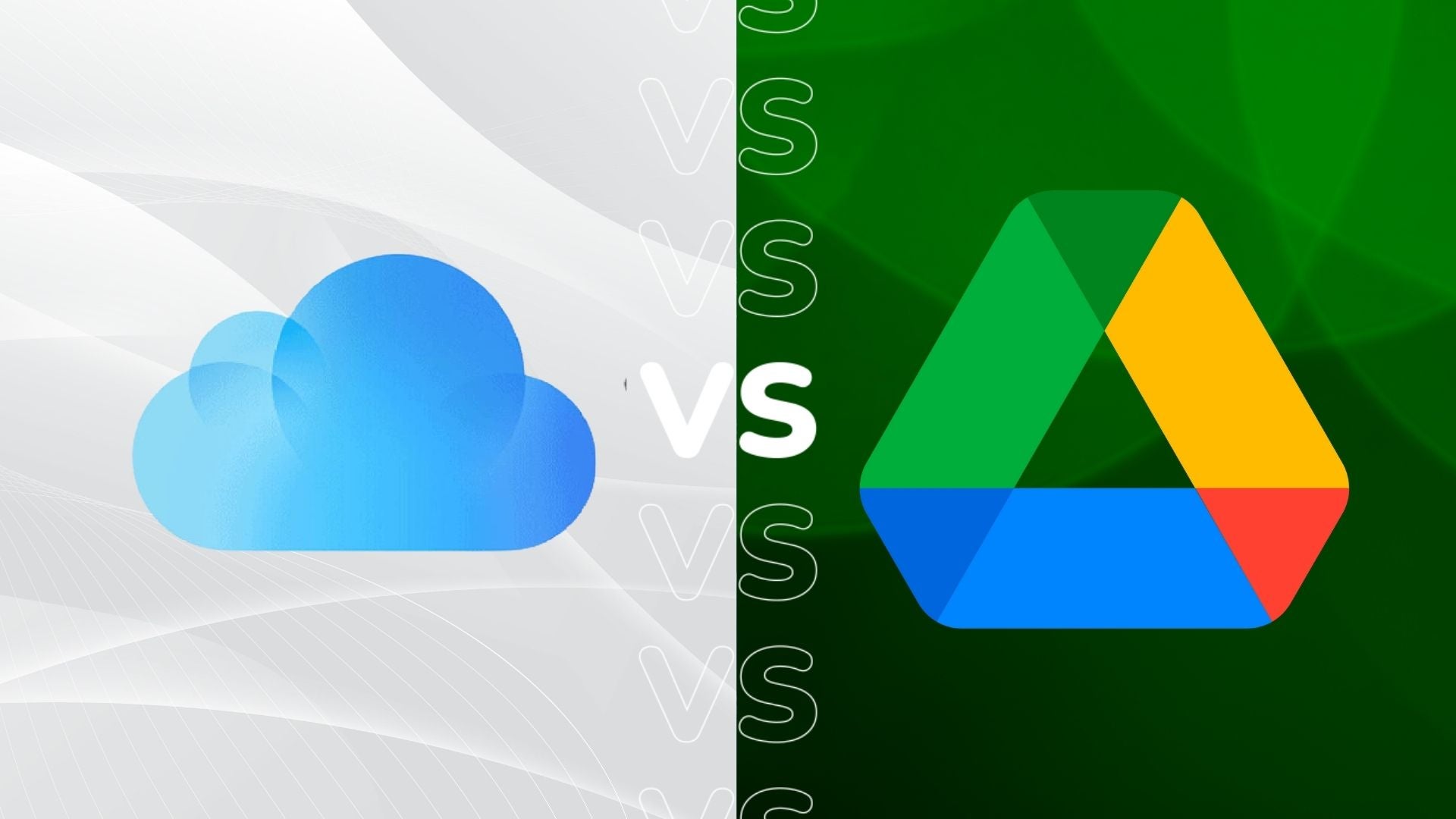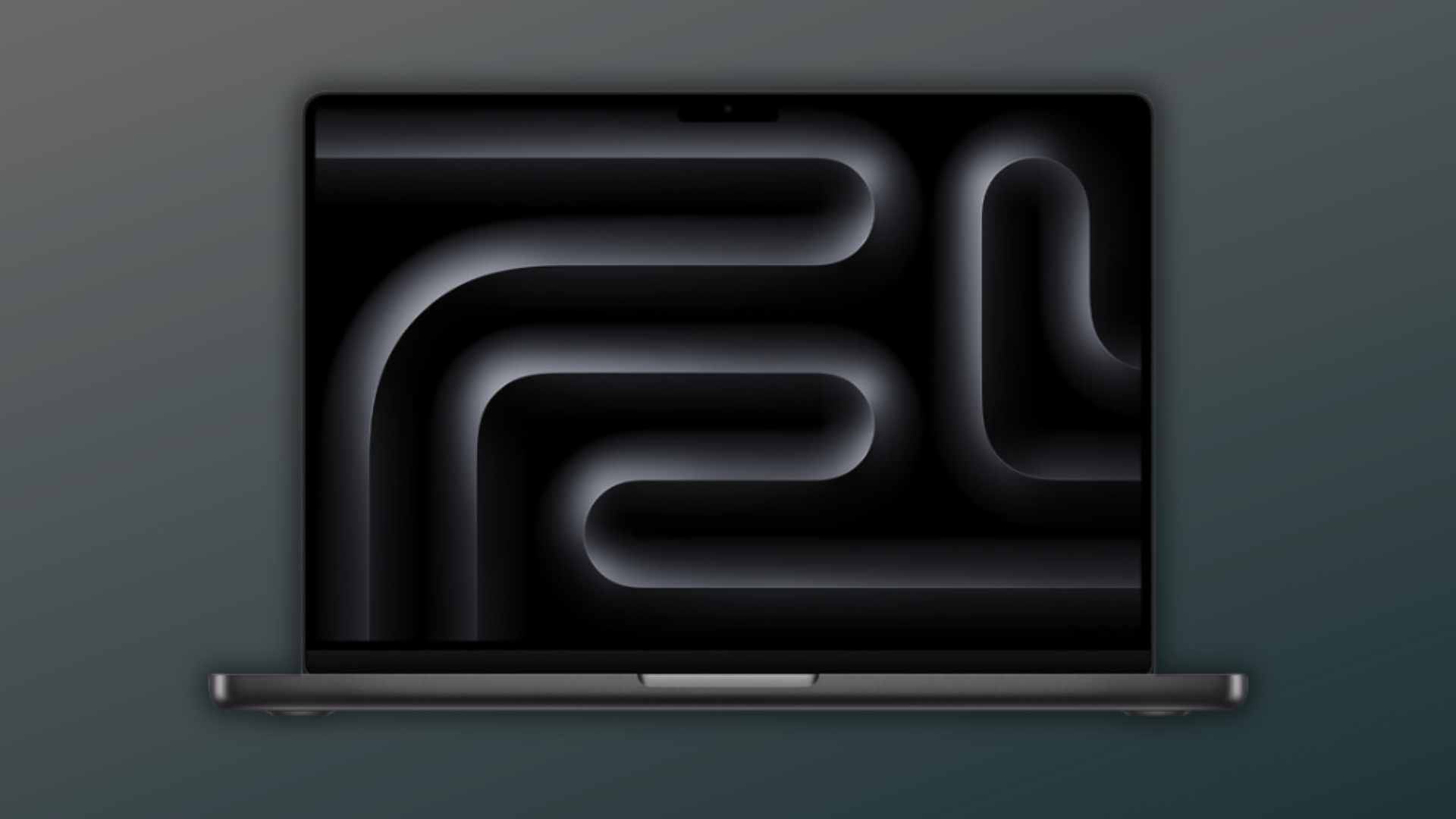Voulez-vous afficher la date d’aujourd’hui dans WordPress ?
De nombreux sites Web d’actualités, journaux en ligne et blogs fréquemment mis à jour peuvent souhaiter afficher la date et l’heure actuelles. Cela donne aux utilisateurs une idée de la date actuelle et depuis combien de temps le contenu a été publié.
Dans cet article, nous allons vous montrer comment afficher facilement la date du jour ou l’heure actuelle sur votre site WordPress.
Pourquoi afficher la date du jour dans WordPress ?
De nombreux sites Web d’actualités affichent la date actuelle dans la section d’en-tête de leurs sites Web, en particulier les petits sites d’actualités qui publient quotidiennement leurs principaux articles.
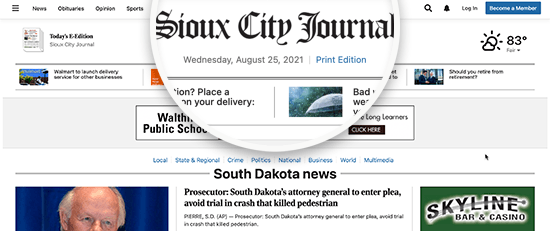
Cela garantit aux utilisateurs qu’ils consultent la dernière édition de l’édition en ligne de la publication. C’est une décision stylistique utile que de nombreux sites Web d’actualités utilisent encore, malgré la mise à jour de leurs premières pages plusieurs fois par jour.
De même, les journaux en ligne et les blogueurs ont également adapté ce style. Cela a permis aux utilisateurs d’être assurés qu’ils visualisent les dernières entrées sur un blog.
Il existe d’autres scénarios d’utilisation dans lesquels vous souhaiterez peut-être simplement afficher la date et l’heure actuelles.
Par exemple, si votre chat en direct fonctionne à des heures précises et que vous souhaitez montrer aux clients l’heure qu’il est sur votre emplacement géographique. Ou, vous exécutez une campagne de compte à rebours et souhaitez afficher la date actuelle pour créer un effet FOMO plus fort.
Cela dit, voyons comment afficher facilement la date, le jour ou l’heure actuelle sur votre site Web.
Affichage de la date, du jour ou de l’heure actuelle dans WordPress
WordPress n’est pas livré avec un widget ou un bloc par défaut pour afficher la date ou l’heure actuelle.
Cependant, vous pouvez toujours afficher la date ou l’heure actuelle en utilisant un code très simple.
Vous pouvez ajouter ce code simple dans les fichiers de modèle de votre thème WordPress où vous souhaitez afficher l’heure.
<?php echo date(get_option('date_format')); ?>
Ce code imprime simplement la date actuelle en utilisant le format de date défini dans vos paramètres WordPress. Vous pouvez changer le format de la date en visitant le Paramètres » Général page.
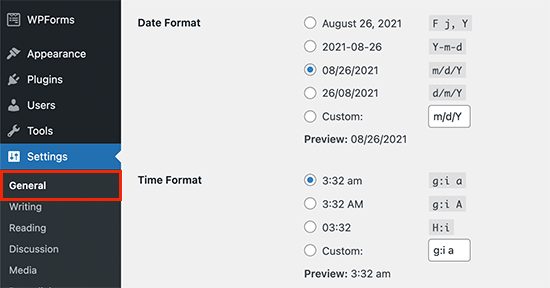
Vous pouvez également utiliser vos propres balises de formatage pour afficher la date dans n’importe quel autre format. Par exemple, en utilisant le code suivant, vous pouvez imprimer la date au format mois, jour et année.
<?php echo date('F j, Y'); ?>
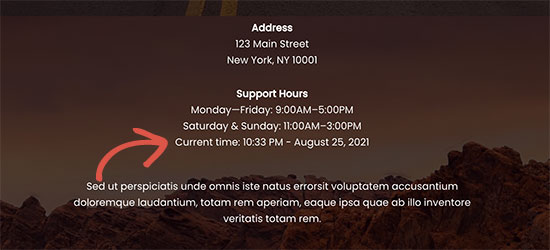
Cette méthode vous permet d’ajouter directement le code dans les fichiers de thème WordPress, mais elle n’est pas très flexible. Et si vous vouliez afficher la date et l’heure actuelles dans un article, une page ou un widget de barre latérale WordPress ?
Cette méthode suivante vous permet d’ajouter la date et l’heure n’importe où sur votre site.
Affichage de la date et de l’heure à l’aide d’un code court
Pour cette méthode, nous allons créer un shortcode, puis l’utiliser pour afficher la date et l’heure n’importe où sur notre site Web WordPress.
Vous pouvez ajouter le code suivant à l’aide du plugin Code Snippets personnalisé, d’un plugin spécifique au site ou du fichier functions.php de votre thème.
function wpb_date_today($atts, $content = null) {
extract( shortcode_atts( array(
'format' => ''
), $atts ) );
if ($atts['format'] == '') {
$date_time .= date(get_option('date_format'));
} else {
$date_time .= date($atts['format']);
}
return $date_time;
}
add_shortcode('date-today','wpb_date_today');
Ce code crée simplement un shortcode qui affiche la date actuelle. Vous pouvez l’utiliser en ajoutant ce shortcode n’importe où sur votre site :
[date-today]
Par défaut, le shortcode affichera la date dans le format de date par défaut dans vos paramètres WordPress.
Vous pouvez également utiliser votre propre format de date en modifiant le shortcode comme ceci :
[date-today format="F j, Y"]
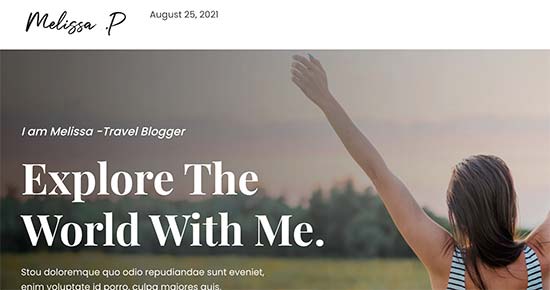
Nous espérons que cet article vous a aidé à apprendre comment afficher facilement la date du jour dans WordPress. Vous pouvez également consulter nos guides sur la façon d’ajouter des prévisions météorologiques dans WordPress et comment augmenter le trafic de votre site Web.